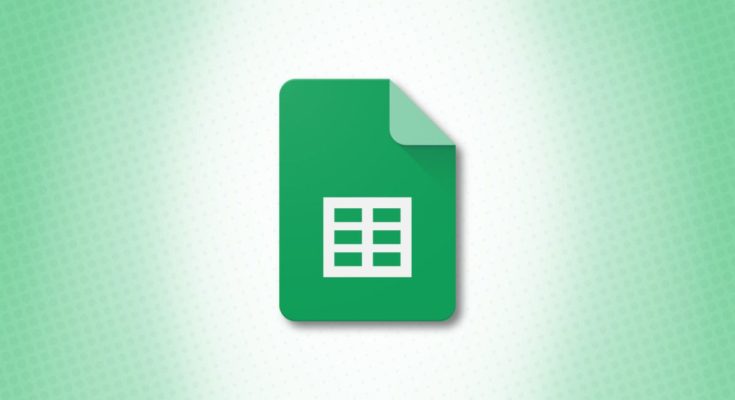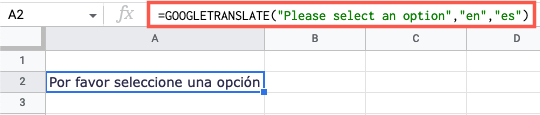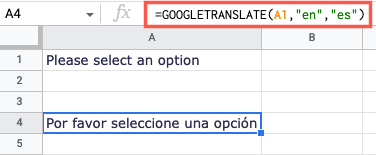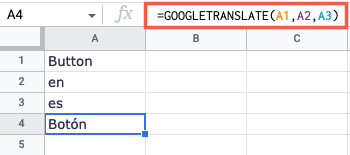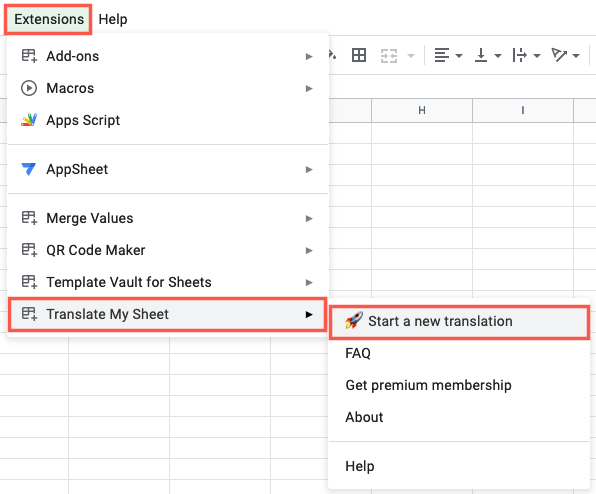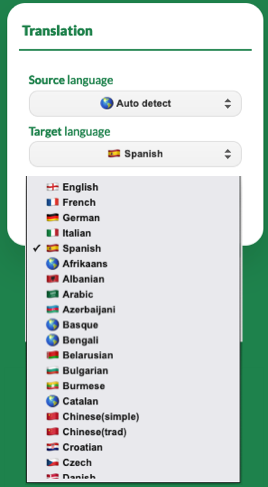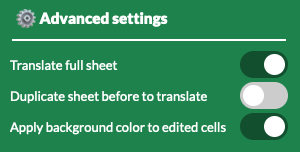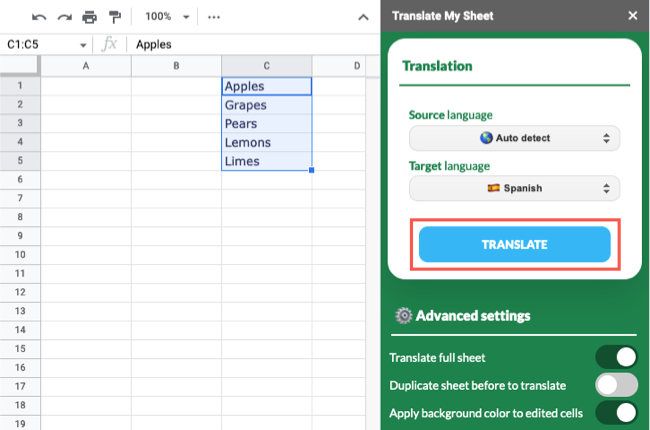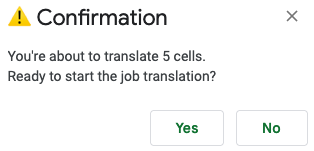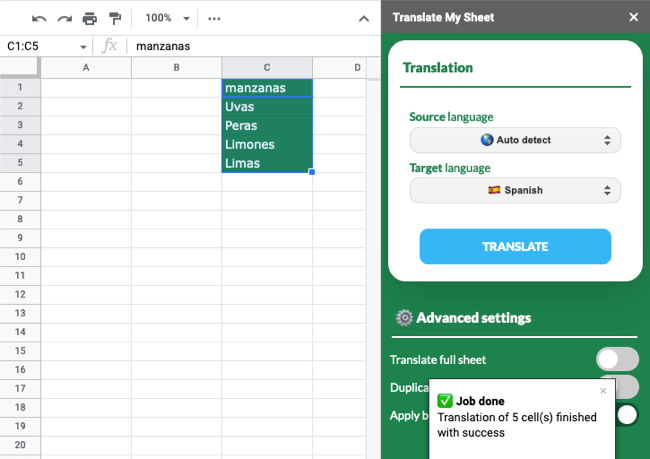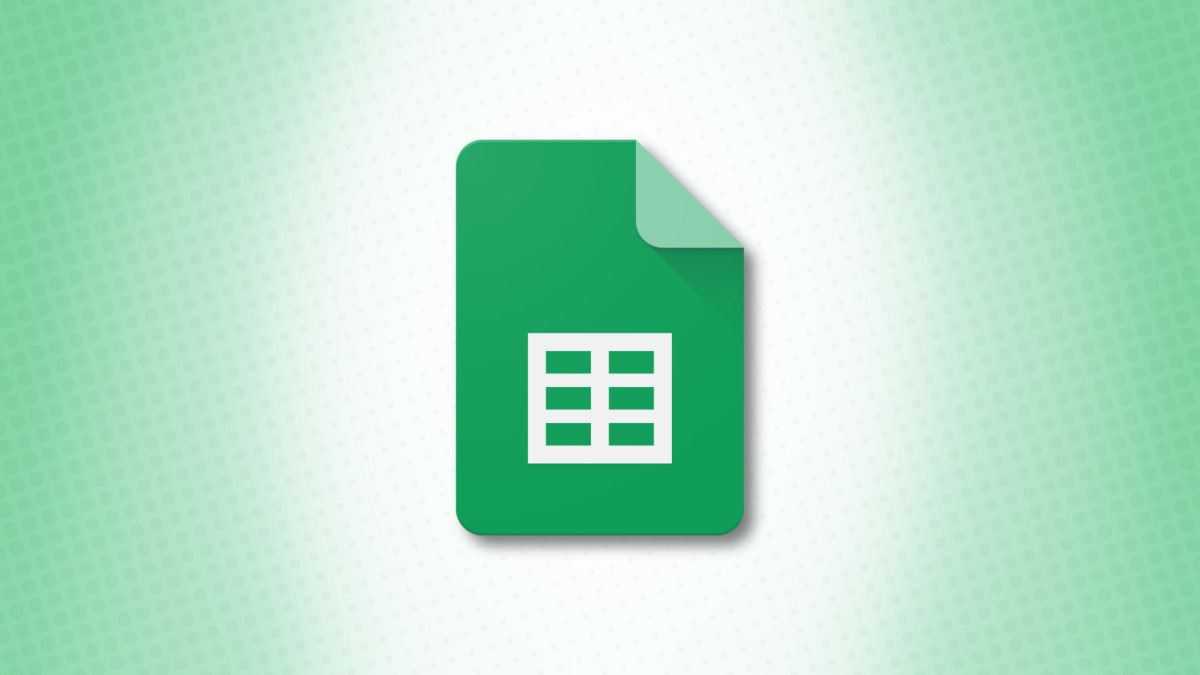
Quando nem todos com quem você trabalha falam o mesmo idioma nativamente, pode ser necessário usar um tradutor. No Planilhas Google, você pode traduzir idiomas para facilitar a colaboração ou revisão de planilhas.
Mostraremos duas maneiras de traduzir idiomas no Planilhas Google. O primeiro método usa uma função e fórmula, enquanto o segundo usa um complemento de terceiros. Dê uma olhada em como usar cada um para ver qual é o melhor para você.
Use a função GOOGLETRANSLATE
Assim como o Google oferece sua própria ferramenta de tradução , ele oferece uma função para o Planilhas Google. GOOGLETRANSLATE permite traduzir um texto específico ou de uma célula com uma fórmula simples.
A sintaxe da fórmula é
GOOGLETRANSLATE(text, source_language, target_language) . O primeiro argumento é obrigatório. Conforme mencionado, você pode usar uma referência de célula ou inserir o texto entre aspas.
Se você não inserir um idioma de origem, a fórmula o detectará automaticamente e se você não inserir um idioma de destino, ela usará o idioma do sistema por padrão. Para ambos, você inserirá o código do idioma de duas letras entre aspas.
Vejamos alguns exemplos.
Com a seguinte fórmula, traduziremos “Selecione uma opção” do inglês para o espanhol:
=GOOGLETRANSLATE("Selecione uma opção","pt","es")Para traduzir esse mesmo texto usando sua referência de célula (A1) e os mesmos idiomas, você usaria esta fórmula:
=GOOGLETRANSLATE(A1,"en","es")
Se você tiver códigos de idioma de duas letras nas células, também poderá referenciá-los na fórmula. Aqui, traduziremos a célula A1 do idioma da célula A2 para o idioma da célula A3:
=GOOGLETTRADUÇÃO(A1,A2,A3)
Para mais funções e fórmulas como essa, dê uma olhada em algumas funções básicas do Planilhas Google que você deve conhecer.
Instale um complemento do Planilhas Google
Embora a função acima seja uma boa opção, você pode não gostar de usar funções e fórmulas. Ou você pode simplesmente querer uma maneira rápida de traduzir uma planilha inteira. É aí que o complemento gratuito do Planilhas Google, Traduzir minha planilha, se torna útil.
Depois de instalar o complemento do Google Workspace Marketplace, você pode traduzir uma seleção de células ou toda a planilha.
Vá para a guia Extensões, selecione Traduzir minha planilha e escolha “Iniciar uma nova tradução” no menu pop-out.
Quando a barra lateral abrir, você poderá configurar a ferramenta. Você verá o idioma de origem definido como detecção automática, mas poderá escolher um idioma diferente na lista suspensa, se desejar. Em seguida, escolha o idioma de destino.
Na parte inferior, em Configurações avançadas, ative os botões para traduzir a planilha inteira, duplicar a planilha a ser traduzida ou aplicar uma cor de fundo às células alteradas de acordo com suas preferências.
Se você deseja traduzir apenas células específicas em vez de toda a planilha, selecione as células.
Quando estiver pronto, clique em “Traduzir”.
Você verá uma mensagem pop-up informando o número de células que serão traduzidas. Se parecer correto, selecione “Sim” para continuar.
Você verá as células editadas ou a nova planilha de acordo com as configurações selecionadas acima.
Para extensões adicionais, dê uma olhada em alguns dos melhores complementos do Planilhas Google .
Quer você escolha a função e a fórmula ou o complemento, você terá opções para trabalhar mais facilmente com outras pessoas que falam um dialeto diferente ao usar o Planilhas Google.